

| Paper Sorcerer |
Приготовления
Для начала нужно скачать программу для работы с архивами движка Unity - «UnityAssetsExplorer». Ссылка внизу страницы. Распаковываем программу и запускаем.
Жмём на кнопку «Open Assets-file» и в папке, где установлена игра, открываем файл \PaperSorcererPC_Data\resources.assets. Для примера изменим портрет главной героини. Для этого находим строку №1225 (в ней написано FemSorc.tex), выделяем её и в контекстном меню выбираем «Extract This File». Проверьте в окне программы, чтобы напротив «Conver TEX to DDS» стояла галочка.
После этого в папке программы «UnityAssetsExplorer» появится подкаталог resources, содержащий извлечённые файлы: FemSorc.tex и FemSorc.tex.dds.
Изменение файлов с изображениями
Запускаем фотошоп (должен быть установлен плагин для работы с dds-текстурами от NVidia). Вырезаем из понравившейся картинки изображение размером 128х128 пикселей, помещаем его в рамку (рамки можно скачать внизу страницы) и переворачиваем его (image -> Rotate Canvas -> Flip Canvas Vertical).

Создаём пустой белый альфа-канал. В панельке «Channels» кликаем на кнопку «Create new Channel» и полностью закрашиваем появившийся слой «Alpha 1» белым цветом.
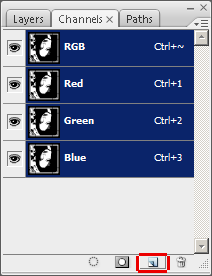
Осталось сохранить портрет ("Save as") вместо FemSorc.tex.dds со следующими настройками:
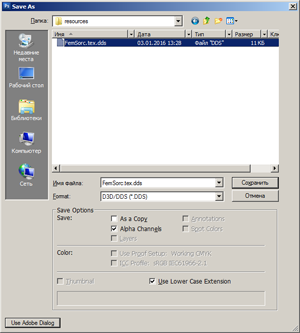
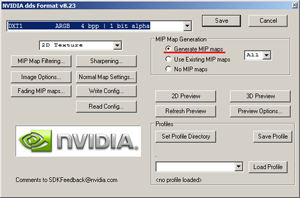
Установка портрета
Возвращаемся к UnityAssetsExplorer'у. Снова выделяем нужную строку. В нашем примере это строка 1225. И в контекстном меню выбираем "Import This File from DDS". Сохраняем ассет кнопкой сверху «Save as Assets-file». Запускаем игру. Если она не вылетела сразу, значит всё сделано правильно. Примечание: данные манипуляции не изменят картинку на этапе выбора пола персонажа, так как там используется другой файл. И менять его особого смыла нет, так как мелькает он всего один раз при начале новой игры.
Изменение остальных портетов
Смотрим на таблицу ниже и меняем соответствующие файлы. Будьте внимательны, сохраняя портеты. В нашем примере DDS нужно было сохранять с параметром DXT1, большинство остальных же портетов сохраняется в DXT5 (но тоже с MIP-картой).
Кроме того, у сопартийцев используется два файла с портретами: 128х128 (в течение всей игры) и 256х256 (когда мы его первый раз призываем). Второй особого смысла менять нет, но если соберётесь, есть одна тонкость. Маленький и большой портреты имеют одинаковое имя. Поэтому заменяем сначала один портрет, сохраняем resources.assets, а потом меняем второй и снова сохраняем.
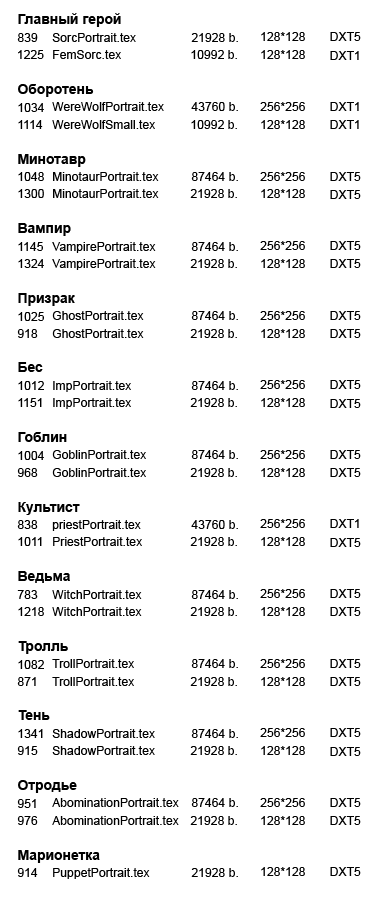
Скриншоты
Файлы



